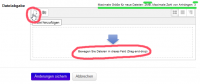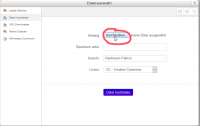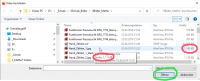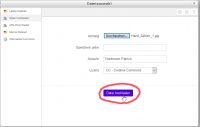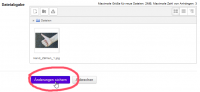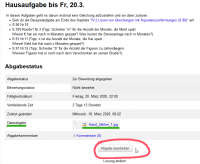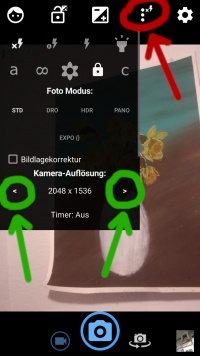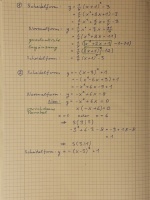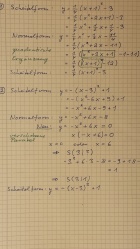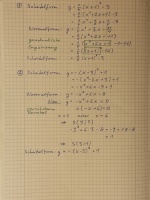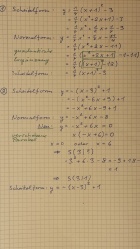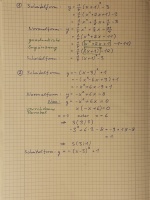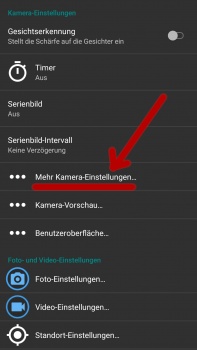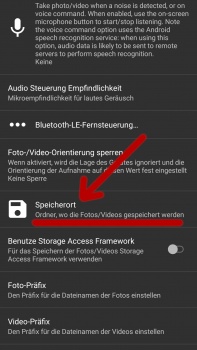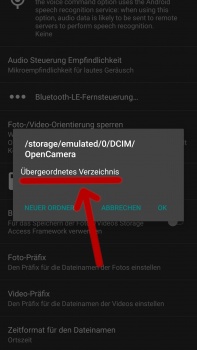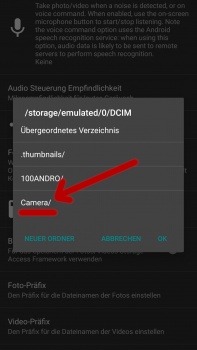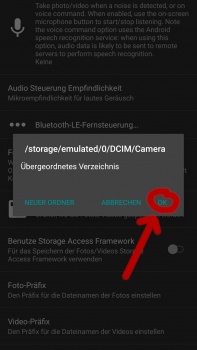Moodle Anleitung
Inhaltsverzeichnis
Abgeben von Aufgaben
Hier wird beschrieben wie du über einen browser im Internet in Moodle Aufgaben abgeben kannst. (Anleitung zum Ausdrucken.)
Am besten verwendest du das pdf-Format. Achte darauf, dass die Datei nicht zu groß ist.
(Diese Ansicht ist für Windows! Bei Android oder Apple sieht das anders aus.)
Video: Abgeben von Aufgaben
Erstellen von pdf-Dateien aus Fotos
Mit Windows-/Apple- PCs
- Am einfachsten ist die Benutzung eines Scanners. Man stellt die Ausgabe auf "pdf" ein, Auflösung ca.150dpi.
- (Darauf achten, dass alle Seiten die gleiche Ausrichtung des Textes haben.)
- Falls man die Fotos bereits auf dem PC gespeichert hat, kann man sie auch online in pdf umwandeln lassen:
- Bei smallpdf.com (hier kann man auch die Papiergröße, Hoch- oder Querformat und den Rand einstellen) oder bei "adobe" oder vielen anderen Seiten.
Mit Android (Handy/Tablet)
- Erste Möglichkeit
- Ein bereits erstelltes Foto in pdf umwandeln. Das geht online über die Seite "smallpdf.com". Ihr benötigt keine weitere Apps, aber Online-Zugang.
- Zweite Möglichkeit
- Direkt beim Fotographieren als pdf speichern. Das geht auch Offline, aber man braucht eine App.
- Ich empfehle bei Android die freie und quelloffene App "Pdf-Creator". (Keine Kosten, keine Werbung, kein Datenklau!)
Installation des "Pdf-Creator"
Zur Installation kann man NICHT den GooglePlaystore verwenden! Die Apps, die dort "Pdf-Creator" heißen sind nicht die richtigen!
- Am einfachsten lädt man sich die "APK-Datei" herunter und öffnet sie:
- Möchte man häufiger freie und quelloffene Apps runterladen, kann man auch "F-Droid", eine Alternative zum GooglePlaystore installieren:
In beiden Fällen muss man die Installation aus fremden Quellen zulassen. Die Apps aus F-Droid sind aber vertrauenswürdig.
Fotos als pdf speichern mit dem "Pdf-Creator"
In diesem Video wird erklärt, wie die App funktioniert:
Mit iphone / ipad
Da ich selbst keines dieser Geräte besitze, kann ich nur Tipps geben, die ich selbst noch nicht ausprobiert habe!
- Mit der bereits vorhandenen Bücher-App (ibooks).
- Mit der App "Foto PDF".
Verwenden von Open Camera zur Einstellung der Foto-Auflösung
Deine Fotos sind immer 3MB groß und du kannst deine Kamera nicht anders einstellen?
Dann kannst du etwas für eine geringere Belastung der Technik und damit auch für die Umwelt tun.
Die "Open Camera" für Android ist Open Source, kostenlos, werbefrei und klaut keine Daten. Du kannst sie bei GooglePlay oder F-Droid runterladen. Bei mir benötigt sie 8,5 MB Speicher.
(Nach der Installation ist es praktisch noch den üblichen Speicherordner einzustellen.)
Auflösung einstellen
Nun kannst du ganz einfach die gewünschte Auflösung einstellen:
(Die Auflösungen hängen von der Kamera ab.)
- Vergleich verschiedener Auflösungen
- Fehler beim Erstellen des Vorschaubildes: Ungültige Thumbnail-Parameter
4128x3096: 2.43 MB
zu groß! (auch für diese Vorschau:)
Speicherordner wählen
Es ist außerdem praktisch, den gleichen Speicherordner wie üblich zu verwenden. Dazu folgst du den nächsten Bildern:
- Speicherort auf den üblichen Ordner setzen